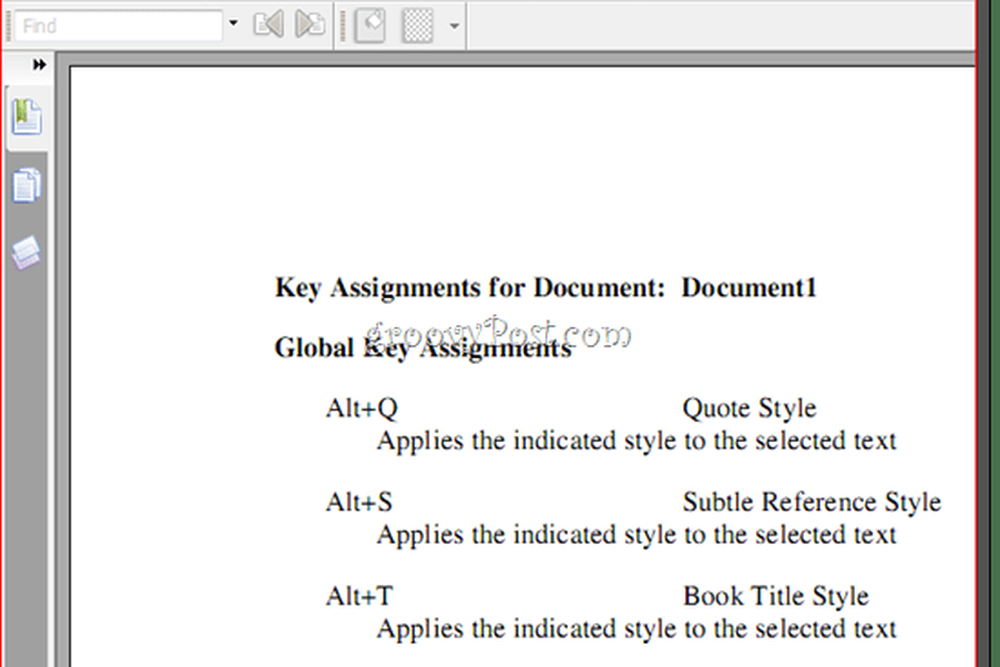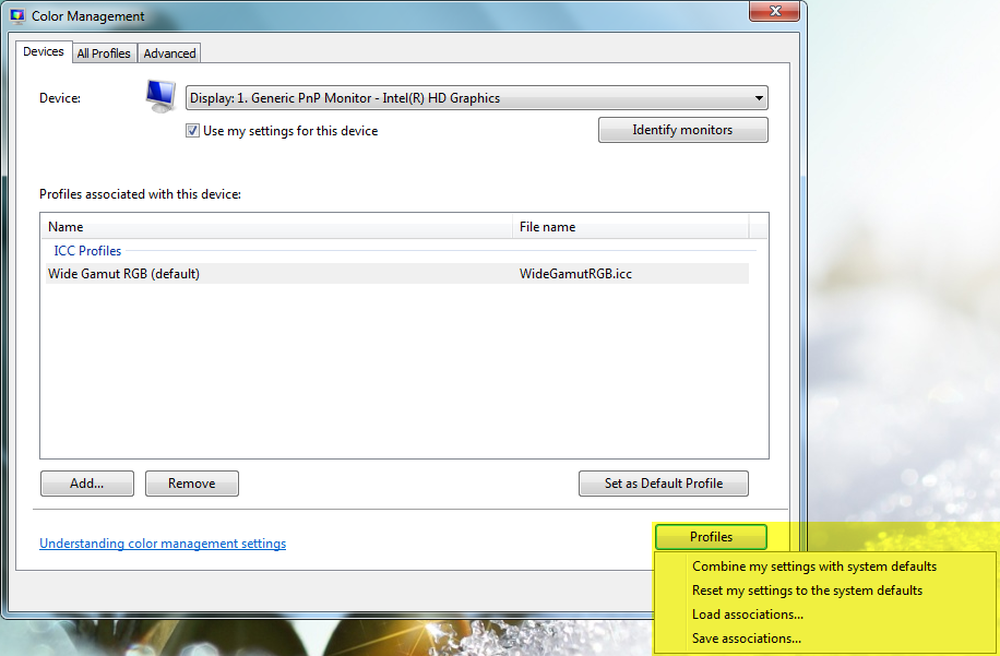Cómo asignar métodos abreviados de teclado de estilo en Word 2010 y Word 2007

 Atravesar documentos de Word no es solo una cuestión de cuántas palabras por minuto puede escribir. Esto se debe a que su velocidad y eficiencia en general se ven afectadas por la frecuencia con la que tiene que sacar las manos del teclado para hacer funcionar el mouse. Cuando trabaje en Word 2010, lo más probable es que esté alcanzando el mouse cada vez que quiera aplicar un estilo. Pero con esta sugerencia para ahorrar tiempo, no tendrá que hacerlo gracias a los atajos de teclado de estilo personalizado..
Atravesar documentos de Word no es solo una cuestión de cuántas palabras por minuto puede escribir. Esto se debe a que su velocidad y eficiencia en general se ven afectadas por la frecuencia con la que tiene que sacar las manos del teclado para hacer funcionar el mouse. Cuando trabaje en Word 2010, lo más probable es que esté alcanzando el mouse cada vez que quiera aplicar un estilo. Pero con esta sugerencia para ahorrar tiempo, no tendrá que hacerlo gracias a los atajos de teclado de estilo personalizado..Métodos abreviados de teclado de estilo predeterminado de Word 2010
Si aún no sabe los siguientes atajos de teclado de estilo de Word 2010, apréndalos. Te ahorrarán toneladas de tiempo a largo plazo:
| Atajo de teclado | Acción |
| CTRL + MAYÚS + S | Abre el panel de tareas "Aplicar estilos" |
| ALT + CTRL + MAYÚS + S | Abre el panel de tareas "Estilos" |
| ALT + CTRL + K | Iniciar Autoformato |
| CTRL + MAYÚS + N | Aplicar estilo normal |
| ALT + CTRL + 1 | Aplicar estilo Título 1 |
| ALT + CTRL + 2 | Aplicar estilo Título 2 |
| Alt + CTRL + 3 | Aplicar estilo Título 3 |
Estos te permitirán revisar documentos básicos de Word sin tocar el mouse.
Atajos de teclado de estilo personalizado en Word 2010
Si desea ir más allá de los atajos de teclado predeterminados para Normal y H1 a H3, puede configurar sus propios atajos de teclado de estilo personalizado. Puede asignar cualquier estilo a un método abreviado de teclado personalizado. Por ejemplo, puede presionar ALT + Q para aplicar el estilo de "Citar" o ALT + T para aplicar el estilo de "Título". Así es cómo:
Paso 1
Botón derecho del ratón un estilo en el Estilo panel y elegir Modificar.
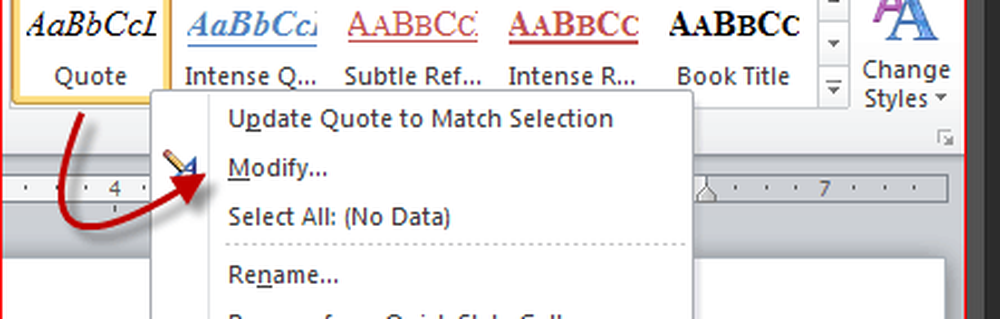
Paso 2
Hacer clic Formato y elige Tecla de acceso directo…
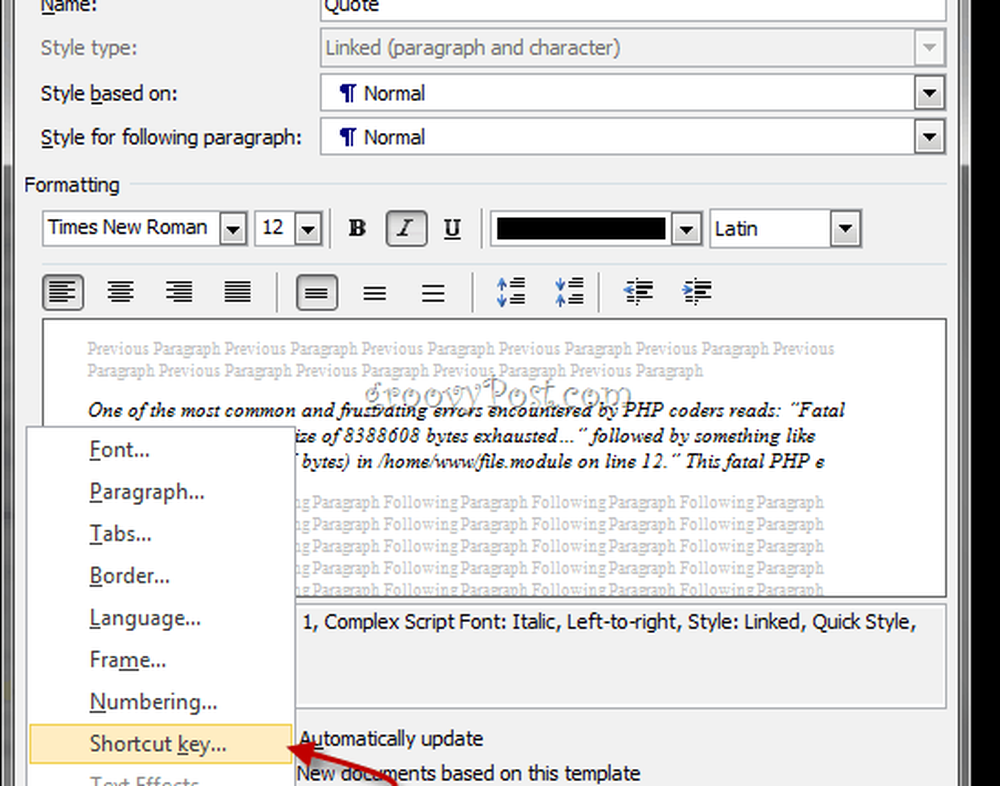
Paso 3
Coloca el cursor en el campo que lee. Presione la nueva tecla de acceso directo. Presione la tecla de atajo en su teclado que le gustaría asignar al estilo seleccionado.
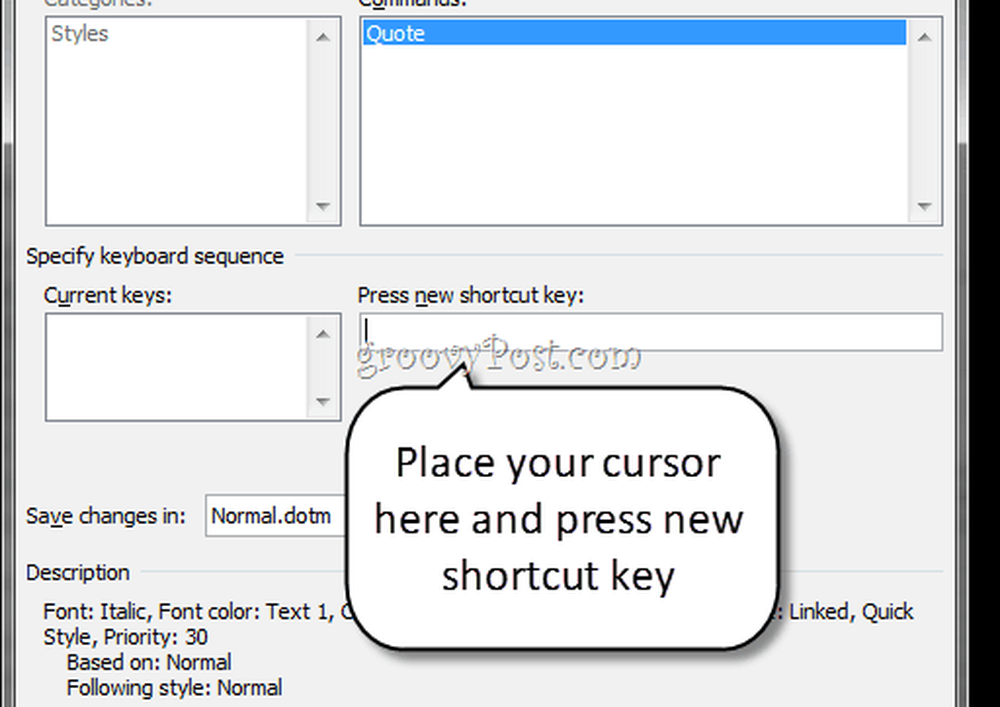
Etapa 4
Verifique que la tecla de acceso directo que acaba de ingresar no esté asignada para evitar conflictos. Por ejemplo, no querría asignar una tecla de acceso directo a CTRL + B, ya que ya está siendo utilizada por Negrita.
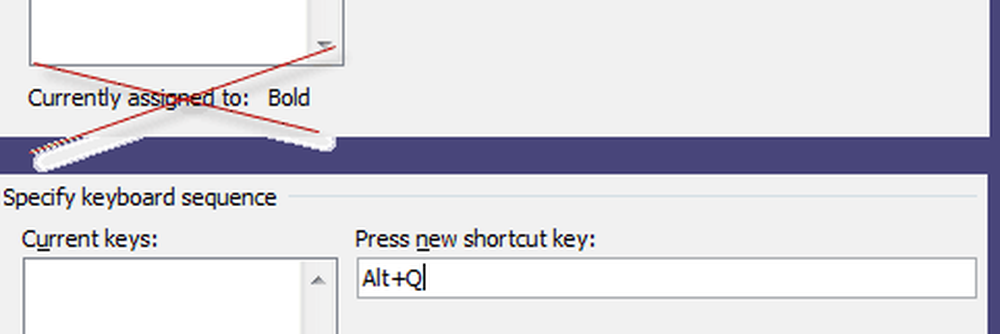
Hacer clic Asignar cuando termines.
Paso 5
Por último, asegúrese de que "Nuevos documentos basados en esta plantilla.”Está seleccionado en la ventana Modificar estilo. Esto aplicará este método abreviado de teclado de estilo personalizado a todos los documentos basados en la plantilla normal (o cualquier plantilla que estés usando).
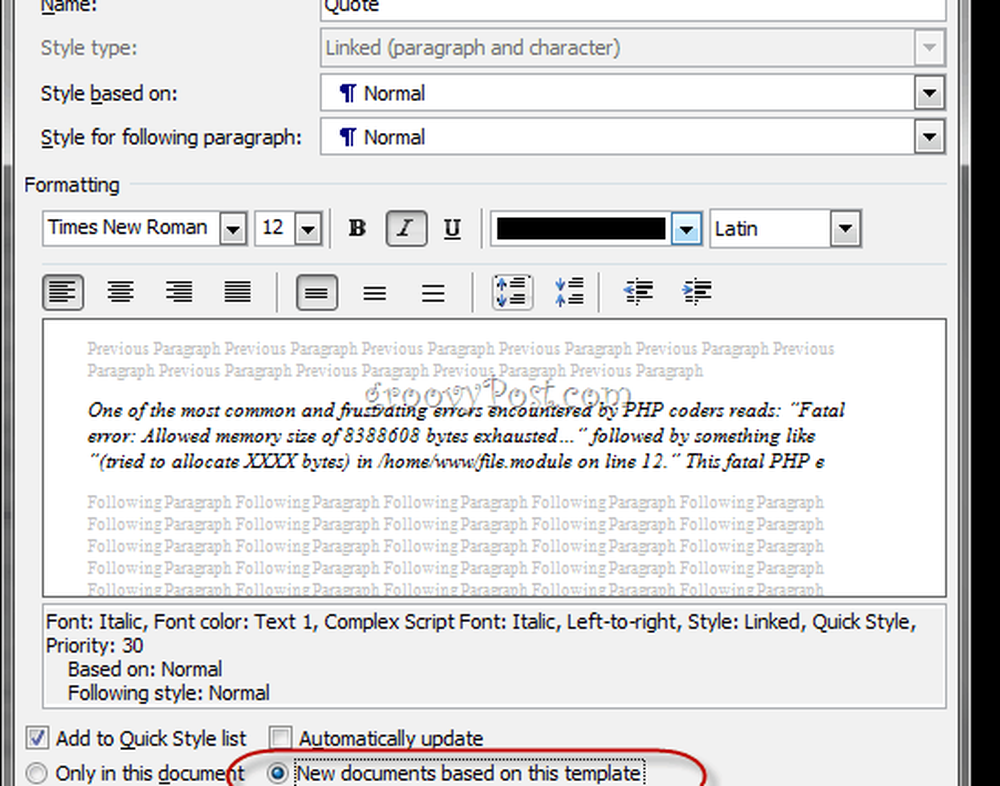
Paso 6
Ahora, puedes aplicar tu estilo personalizado usando el atajo de teclado..
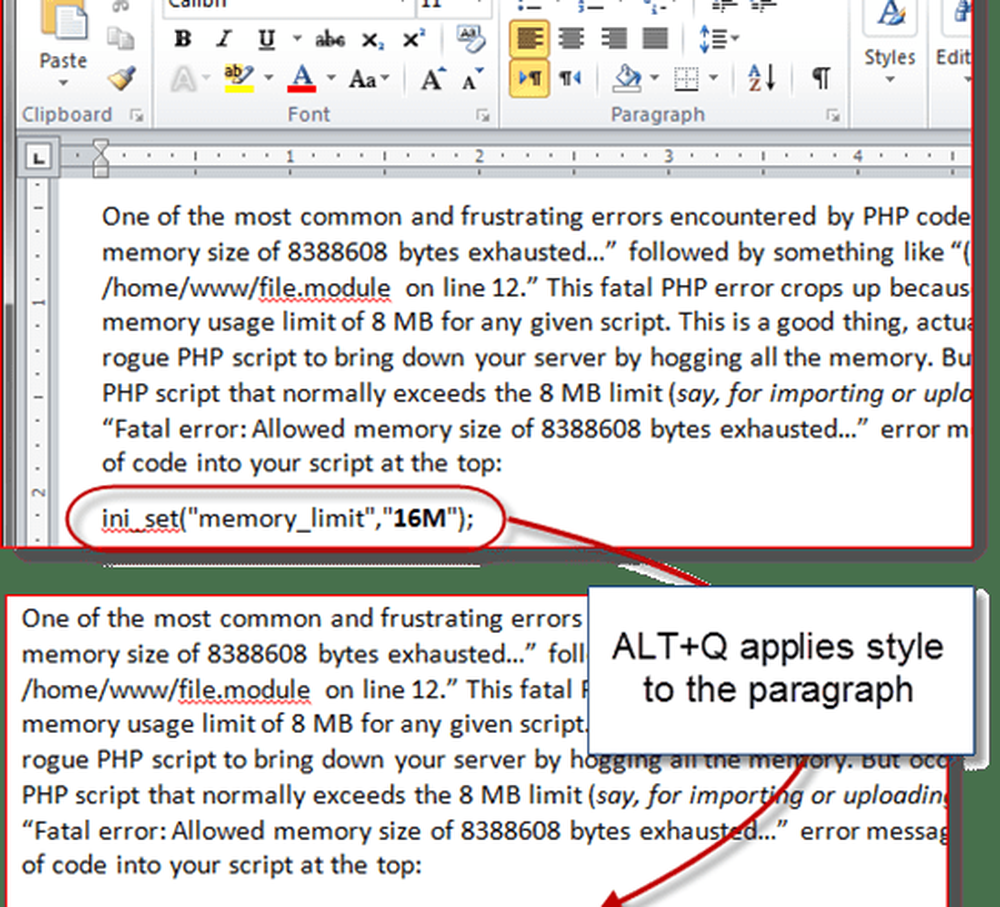
Un último consejo antes de que terminemos esto: puede imprimir una hoja de referencia práctica de todos sus atajos de teclado yendo a Archivo> Imprimir y eligiendo Asignaciones clave en la sección de configuración. Si no desea desperdiciar una hoja de papel, puede imprimirla en un PDF.
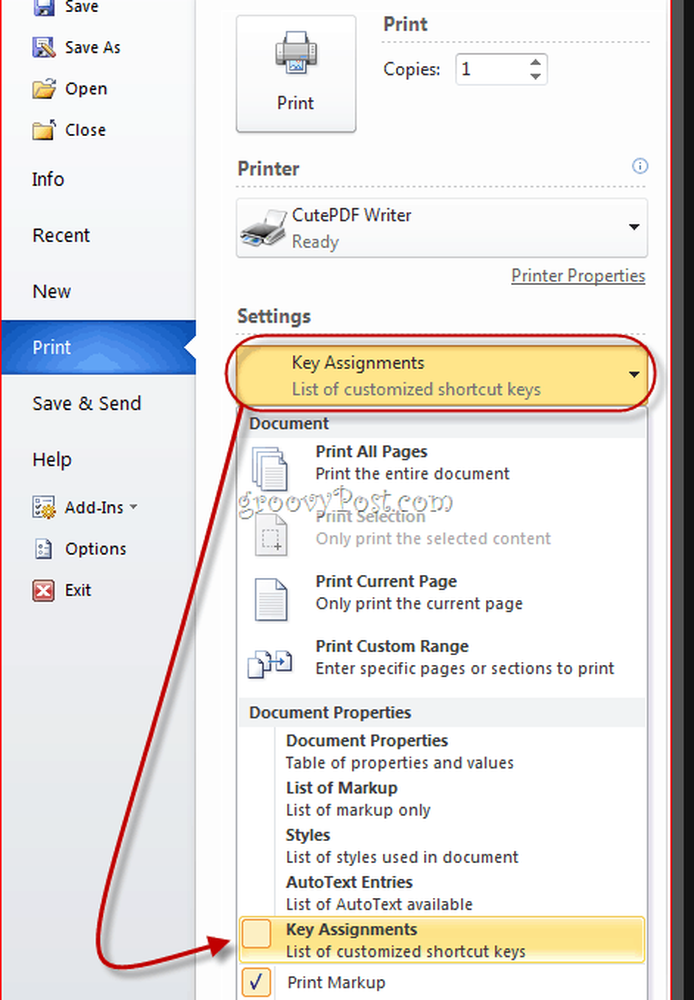
En Word 2007, puede acceder a esta función a través de Imprimir que Menú desplegable en el diálogo Imprimir..
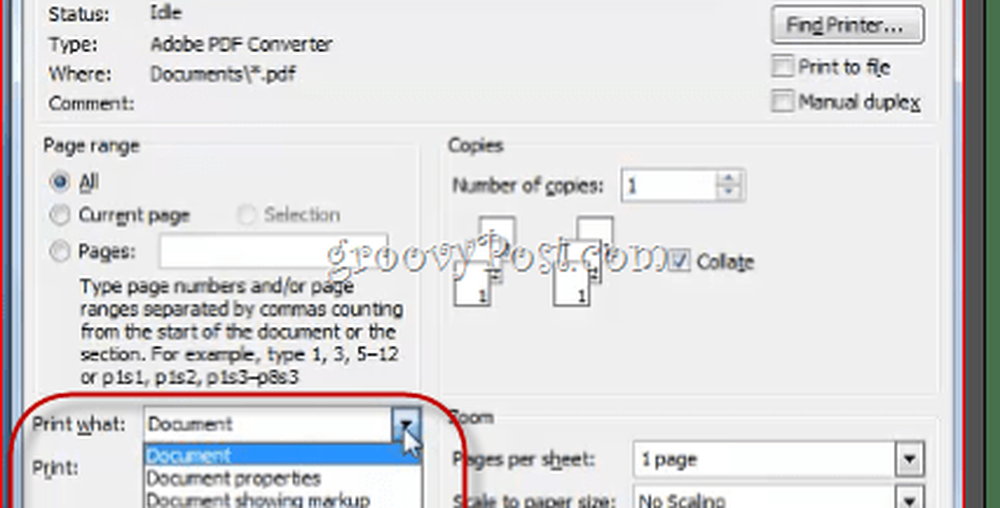
De cualquier manera, imprime de una lista de todas sus teclas de acceso directo personalizadas para el documento actual.